Pianificare tutte le app Viva
Microsoft Viva include attualmente diverse app che influiscono da sole e diventano ancora più potenti se usate insieme. Altre informazioni sulle singole app Viva e su come usare due o più app insieme per creare esperienze personalizzate per i dipendenti per l'organizzazione.
Le linee guida in questo articolo consentono di pianificare la distribuzione di tutte queste app Viva nell'organizzazione.

Passaggio 1 |

Passaggio 2 |

Passaggio 3 |

Passaggio 4 |
|---|---|---|---|
| Verificare di avere le licenze corrette. | Soddisfare i requisiti tecnici. | Scoprire di più sui ruoli in ogni fase. | Preparare il lancio e l'adozione su larga scala da parte degli utenti finali. |
Passaggio 1: Verificare di avere le licenze corrette
Per ottenere tutte le app nel Famiglia di prodotti Viva, è necessaria una licenza per Microsoft 365 o Office 365 (E1, A1, G1, E3, A3, G3, E5, A5, G5), Microsoft 365 Business Basic, Business Standard, Business Premium o Exchange Online Piano 1 o Piano 2 per essere idonei per Microsoft Viva.
Quindi, acquistare il Famiglia di prodotti Microsoft Viva.
Passaggio 2: Soddisfare i requisiti tecnici
Dopo aver ottenuto le licenze corrette, esaminare i requisiti aggiuntivi per rendere operativa l'app Viva. Per altri dettagli, esaminare i requisiti minimi e le considerazioni sulla pianificazione.
| Nome dell'app | Requisiti |
|---|---|
Viva Connections |
- Sito iniziale di SharePoint - Esplorazione globale abilitata e personalizzata - Siti moderni di SharePoint |
Viva Engage |
Nessun requisito tecnico oltre alle licenze |

Viva Glint |
Amministratore di SharePoint, amministratore globale di Microsoft 365, amministratore del servizio |
Viva Goals |
Nessun requisito tecnico oltre alle licenze |
Viva Insights |
Nessun requisito tecnico oltre alle licenze per informazioni personali e del team |
Viva Learning |
- Un team di Microsoft Teams (se si sta creando una scheda di apprendimento in Teams) - Sito di SharePoint per connettere le risorse interne a Viva Learning |
Passaggio 3: Ottenere indicazioni sui ruoli per ogni fase
Esaminare i diversi ruoli in ogni fase prima di iniziare la pianificazione. Ogni app richiede alcuni ruoli chiave che consentiranno di garantire il successo durante le fasi di pianificazione, compilazione e avvio.
Ottenere indicazioni su Viva Connections
| Coordinare e pianificare | Compilare e configurare | Distribuire e lanciare |
|---|---|---|
| - Collaborare con gli stakeholder e i partner aziendali dell'organizzazione (ad esempio risorse umane e comunicazioni) per identificare i flussi di lavoro e le attività più importanti che è possibile completare in Viva Connections. | - Un amministratore di SharePoint configura un sito home (se non è già disponibile) nel interfaccia di amministrazione di Microsoft 365. Gli amministratori di SharePoint possono anche aiutare a modernizzare le pagine e i siti di SharePoint classici, se necessario. - Un amministratore di Microsoft Teams aggiunge la versione di Viva Connections dell'organizzazione come app e sceglie le impostazioni nell'interfaccia di amministrazione di Teams. - I proprietari e gli autori del sito per il sito home progettano il contenuto, la struttura di spostamento e il dashboard del sito home. - Altri proprietari e autori di siti potrebbero dover aggiornare contenuti o notizie rilevanti per l'esperienza Viva Connections. |
- Collaborare con i promotori (early adopter) per aiutare altre persone dell'organizzazione ad adottare Viva Connections. - Reclutare sponsor esecutivi per aiutare a evangelizzare Viva Connections in riunioni aziendali di grandi dimensioni e in ampie comunicazioni. - Incoraggiare i proprietari e i manager aziendali nelle risorse umane e in altri reparti ad aiutare team e individui a trovare valore e ad adottare nuovi modi di lavorare. |
Ottenere indicazioni su Viva Engage
Se l'organizzazione usa già Viva Engage
Nota
Viva Engage è integrato con Teams. Presenta le esperienze dei dipendenti basate su servizi Viva Engage.
| Coordinare e pianificare | Compilare e configurare | Distribuire e lanciare |
|---|---|---|
| - Collaborare con gli stakeholder e il team IT per identificare come sfruttare la strategia di Viva Engage esistente in Viva Engage. | - Configurare Viva Engage in Microsoft Teams. | - Collaborare con i leader della community e gli utenti attivi per promuovere Viva Engage. - Consultare le risorse di adozione Viva Engage per integrare Viva Engage community su Viva Engage nell'organizzazione. |
Se l'organizzazione non usa Viva Engage
| Coordinare e pianificare | Compilare e configurare | Distribuire e lanciare |
|---|---|---|
| - Collaborare con gli specialisti delle comunicazioni aziendali e i team di leadership per determinare come usare al meglio Viva Engage per supportare le community nell'organizzazione. | - L'amministratoreconfigurerà Viva Engage per l'organizzazione e assegnerà ruoli di amministratore per Viva Engage: - Gli amministratori verificati sono responsabili delle attività correlate alla sicurezza e possono configurare e personalizzare Viva Engage per l'organizzazione e possono gestire utenti e gruppi. - Gli amministratori di rete possono configurare e personalizzare Viva Engage e gestire utenti e gruppi. - Gli amministratori di gruppo possono configurare e personalizzare i gruppi e gestire le operazioni quotidiane per i gruppi. |
- Collaborare con i team di leadership, i gruppi di risorse dei dipendenti e i gruppi sociali dei dipendenti per sviluppare community attive e dinamiche su Viva Engage. - Consultare le risorse di adozione Viva Engage per integrare Viva Engage community su Viva Engage nell'organizzazione. |
Ottenere indicazioni su Viva Glint
| Coordinare e pianificare | Compilare e configurare | Distribuire e lanciare |
|---|---|---|
| Collaborare con gli stakeholder e i partner aziendali dell'organizzazione per identificare chi fa cosa per configurare, introdurre e adottare Viva Glint all'interno dell'organizzazione. Per indicazioni, usare viva Glint cartella di lavoro del progetto. | L'amministratore globale di Microsoft 365 assegna licenze, assegna ruoli e configura l'accesso alle app. | Dopo aver configurato l'accesso alle app, l'amministratore di Viva Glint può pianificare una strategia di implementazione per l'introduzione di Viva Glint all'organizzazione usando i passaggi successivi di post-provisioning, gli strumenti di pianificazione di Viva Glint e l'introduzione di Viva Glint all'organizzazione usando questo modello di posta elettronica. |
Ottenere indicazioni su Viva Goals
| Coordinare e pianificare | Compilare e configurare | Distribuire e lanciare |
|---|---|---|
| - Se l'organizzazione usa già okR (obiettivi e risultati chiave) per impostare e allineare le priorità aziendali, collaborare con i responsabili dell'organizzazione, della divisione e dei team per determinare il modo migliore per esprimerli in Viva Goals. Se l'organizzazione non ha ancora a che fare con gli OKR, collaborare con gli stakeholder e i partner aziendali dell'organizzazione per determinare i livelli iniziali o le divisioni dell'organizzazione per cui si vogliono impostare gli OKR in Viva Goals. Determinare una cadenza per la revisione e la modifica degli OKR. | - L'amministratore accederà per la prima volta a Viva Goals usando le credenziali di Microsoft Entra e creerà un'organizzazione. Se l'azienda sceglie di dividere gli OKR in più organizzazioni, l'amministratore può creare più di un'organizzazione. - Gli amministratori dell'organizzazione possono aggiungere utenti alle organizzazioni oppure gli utenti possono accedere a Viva Goals e richiedere di partecipare alle organizzazioni. Gli amministratori dell'organizzazione dovranno approvare queste richieste. - I membri di un'organizzazione possono creare team e assegnare proprietari del team e amministratori del team, che possono aggiungere utenti ai team e approvare le richieste di partecipazione ai team. - L'amministratore di Microsoft Teams può impostare criteri per le app di Teams per aggiungere Viva Goals in Microsoft Teams per tutti gli utenti dell'organizzazione. |
- Se l'organizzazione usa già okR, collaborare con stakeholder e leader di divisione per eseguire la migrazione dei propri OKR in Viva Goals. - Per ogni livello dell'organizzazione, ad esempio l'intera azienda, le divisioni e i team, condividere le notizie con i membri che gli OKR sono ora in Viva Goals. - Consultare la guida all'adozione Viva Goals per altre informazioni sull'integrazione di Viva Goals nell'organizzazione. |
Ottenere indicazioni su Viva Insights
| Coordinare e pianificare | Compilare e configurare | Distribuire e lanciare |
|---|---|---|
| - Collaborare con gli stakeholder e i partner aziendali dell'organizzazione per identificare chi fa cosa per configurare, introdurre e adottare Viva Insights all'interno dell'organizzazione. | - Microsoft 365 Enterprise o amministratore globaleassegna licenze, assegna ruoli e configura l'accesso alle app. - L'amministratore di Insights collabora quindi con l'amministratore globale o aziendale per configurare informazioni dettagliate avanzate e l'amministratore del servizio Microsoft Teams per distribuire l'app Viva Insights in Teams. |
- Dopo aver configurato l'accesso alle app, l'amministratore e i responsabili aziendali possono quindi pianificare una strategia di implementazione per l'introduzione di Viva Insights all'organizzazione. Per idee di implementazione, vedere Implementare Viva Insights e Condurre un progetto pilota utente. |
Ottenere indicazioni su Viva Learning
| Coordinare e pianificare | Compilare e configurare | Distribuire e lanciare |
|---|---|---|
| - Collaborare con i leader aziendali e leRisorse umane dell'organizzazione per definire gli obiettivi di apprendimento. - Scoprire se origini di contenuto di terze parti o sistemi di gestione dell'apprendimento già in uso possono integrarsi con Viva Learning. |
- L'amministratore globale di Microsoft 365, l'amministratore di SharePoint o l'amministratore delle informazioni sceglie le origini contenuto da usare nell'interfaccia di amministrazione di Microsoft 365. - L'amministratore globale di Microsoft 365, l'amministratore delle conoscenze o Knowledge Manager usa la scheda amministratore in Viva Learning per scegliere la modalità di visualizzazione del contenuto per l'organizzazione. - L'amministratore di Microsoft Teams può abilitare o disabilitare Viva Learning dall'interfaccia di amministrazione di Teams (Viva Learning è abilitato per impostazione predefinita). - L'amministratore globale di Microsoft 365 o l'amministratore delle conoscenze può creare un repository di contenuti dell'app di apprendimento in SharePoint da integrare con Viva Learning. |
- I manager possono consigliare contenuti di apprendimento ai team e i membri dei team possono condividere i contenuti tra loro. - I manager e gli esperti in materia possono creare contenuti di apprendimento personalizzati che l'amministratore globale di Microsoft 365o l'amministratore delle informazioni può aggiungere al repository di contenuto dell'app Learning in SharePoint. |
Passaggio 4: Come iniziare
Tecnicamente, le app Viva non devono essere installate in un ordine specifico. Ogni app ha un processo di installazione e distribuzione univoco.
Introduzione a Viva Connections
- Creare un dashboard Viva Connections con le schede.
- Schede di destinazione per gruppi di destinatari specifici.
- Preparare il contenuto per il feed e le risorse.
- Caricare l'app nell'interfaccia di amministrazione di Teams.
- Vedere la guida introduttiva per Viva Connections.
Introduzione a Viva Engage
- Configurare Viva Engage per l'organizzazione.
- Installare Viva Engage in Microsoft Teams.
Introduzione a Viva Goals
- Creare un'organizzazione in Viva Goals e impostare gli obiettivi e i risultati chiave dell'organizzazione.
- Creare team con OKR univoci.
- Eseguire l'integrazione con le piattaforme e gli strumenti di impostazione degli obiettivi già usati dall'organizzazione.
Introduzione a Viva Insights
- Decidere quali tipi di informazioni dettagliate sono necessarie (personale, team, organizzazione e avanzate).
- Vedere la guida introduttiva per Viva Insights.
Introduzione a Viva Learning
- Scegliere le origini del contenuto di apprendimento da usare.
- Gestire il modo in cui il contenuto viene visualizzato per l'organizzazione.
- Vedere la guida introduttiva per Viva Learning.
Passaggio 5: Preparare l'avvio e la scalabilità dell'adozione con gli utenti finali
Le app Viva possono essere avviate contemporaneamente o con un approccio in più fasi, a seconda di ciò che è più adatto all'organizzazione. Si consideri un approccio in più fasi basato sulle app disponibili, le più preziose per l'organizzazione e quali app saranno le più utili e interessanti per gruppi di destinatari specifici.
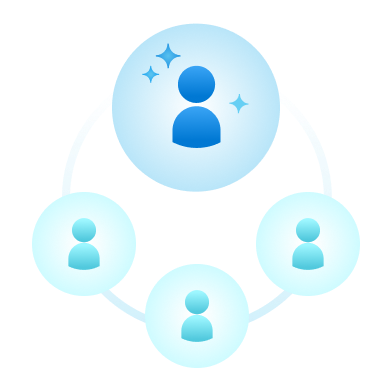
Sfruttare promotori ed early adopter: un promotore creerà un polo di entusiasmo che favorisce l'adozione, creerà una sfera di influenza tra i suoi team, identificherà le sfide aziendali e le possibili soluzioni, fornirà feedback al team di progetto e agli sponsor e ridurrà la pressione sul team di progetto principale partecipando in modo e attivo e continuativo.
Leggere altre informazioni su come creare un programma per promotori nell'organizzazione.
Incontra il pubblico dove si trovano: esistono diversi metodi per condividere la disponibilità delle app Viva, ad esempio posta elettronica, notizie di SharePoint o post in Teams o in una community Viva Engage. Altre informazioni, modelli e risorse consentono all'organizzazione di promuovere e adottare Microsoft Viva.
Considerare dove e come i diversi gruppi di destinatari ottengono notizie e annunci. Ad esempio, il personale sul campo potrebbe ricevere le notizie più importanti nelle riunioni del team e da locandine nelle aree relax, mentre i lavoratori ibridi potrebbero essere abituati a trovare le notizie di SharePoint in Outlook.
Il grafico seguente mostra come raggiungere diversi tipi di lavoratori per reclutarli come campioni.
- I lavoratori in prima linea sono dipendenti la cui funzione principale è quella di lavorare direttamente con i clienti o il pubblico generale che fornisce servizi, supporto e vendita di prodotti o dipendenti direttamente coinvolti nella produzione e distribuzione di prodotti e servizi.
- I lavoratori ibridi trascorrono parte o tutto il tempo a lavorare in remoto da posizioni diverse dall'ufficio.
- Gli information worker hanno spesso computer desktop o portatili e probabilmente lavorano più su vari tipi di documenti e dati che direttamente con i clienti.
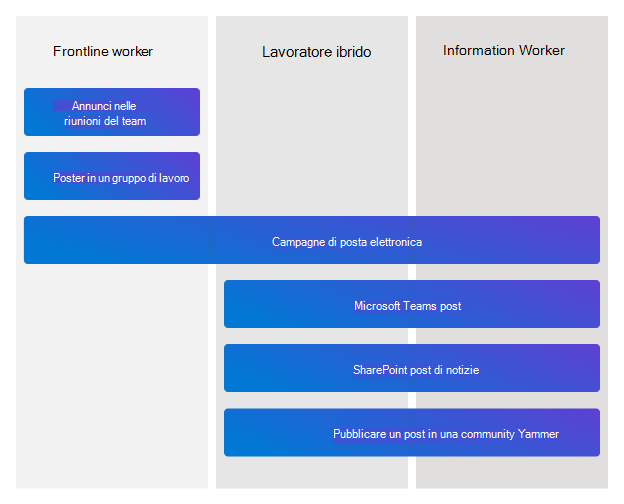
Prendere in considerazione l'uso dei metodi seguenti per raggiungere il gruppo di destinatari:
- Annunciare l'istanza di Microsoft Viva dell'organizzazione in un evento: avviare l'annuncio sulla disponibilità delle app in una riunione a mani complete (o talvolta chiamata municipio) in cui tutti gli utenti dell'organizzazione parteciperanno o potranno visualizzare una registrazione in un secondo momento.
- Usare strumenti di comunicazione come le notizie di SharePoint e le community di Viva Engage: condividere i dettagli sul lancio insieme a qualsiasi guida alla gestione delle modifiche o alla formazione degli utenti finali in un post di notizie dell'organizzazione, Viva Engage community e canali di Microsoft Teams.
- Prendere in considerazione l'hosting di eventi di formazione o l'offerta di orari di ufficio: assicurarsi che gli utenti finali ottengano il massimo da Viva offrendo supporto continuo i primi 30 giorni dopo l'avvio.
- Usare i modelli di posta elettronica Viva e poster: iniziare a creare materiali di comunicazione per il lancio Viva Connections.
Ulteriori informazioni
Microsoft Viva - Adozione di Microsoft
Commenti e suggerimenti
Presto disponibile: Nel corso del 2024 verranno gradualmente disattivati i problemi di GitHub come meccanismo di feedback per il contenuto e ciò verrà sostituito con un nuovo sistema di feedback. Per altre informazioni, vedere https://aka.ms/ContentUserFeedback.
Invia e visualizza il feedback per